若依管理系统应该是国内最受欢迎的完全开源的后端管理系统了吧,看看gitee上的star数量,着实惊人。若依系统有很多个版本
| 版本 | gitee地址 | 说明 |
|---|---|---|
| 前后端不分离版本 | https://gitee.com/y_project/RuoYi | 应该是第一版若依系统,star数量最多,但是前端界面比较丑 |
| 前后端分离版本 | https://gitee.com/y_project/RuoYi-Vue | 该版本前后端分离,而且前端使用Vue重写了,后端权限部分使用了spring seurity+jwt实现,和原来的前后端不分离版本似乎有所不同 |
| 微服务版本 | https://gitee.com/y_project/RuoYi-Cloud | 相对于前后端分离版本,微服务版本将模块拆分的更细,并且单独作为一个服务对外暴露,通过服务发现相互调用 |
个人觉得前后端不分离版本太丑,而且前后端不分离维护起来也比较困难,而微服务版本又拆分的太细,前后端分离版本则正好,本篇文章将会讲解如何如何使用RuoYi-Vue前后端分离版本。
一、项目启动
首先下载源代码 https://gitee.com/y_project/RuoYi-Vue ,下载完之后打开doc文件夹,查看使用说明书。综合使用说明书和实际操作,可以得到以下几点:
- 后端启动项目是ruoyi-admin,启动类是com.ruoyi.RuoYiApplication;前端项目是ruoyi-ui
- 后端项目使用maven构建,使用前需确保maven环境;前端是vue项目,使用前需确保node环境
- 后端项目依赖mysql和redis,启动前需要修改application.yml配置文件和application-druid.yml配置文件修改对应的配置。
- mysql数据初始化,需要创建ruoyi数据库并且依次执行sql文件夹下的ry_20210108.sql、quartz.sql文件
所以,操作上:
第一步,创建ruoyi数据库,并且执行sql文件夹下的ry_20210108.sql、quartz.sql
第二步,修改application.yml配置文件和application-druid.yml配置文件中的redis和mysql的连接配置
第三步,在项目根目录下执行mvn clean package -DskipTests命令下载后端项目依赖;在ruoyi-ui模块下执行npm install --registry=https://registry.npm.taobao.org命令安装前端项目依赖
第四步,打开ruoyi-admin项目的启动类com.ruoyi.RuoYiApplication,并执行main方法,运行后端代码;打开ruoyi-ui模块,执行命令npm run dev运行前端代码
第五步,打开浏览器输入网址http://127.0.0.1,看到以下页面就表示前后端项目均已经成功运行
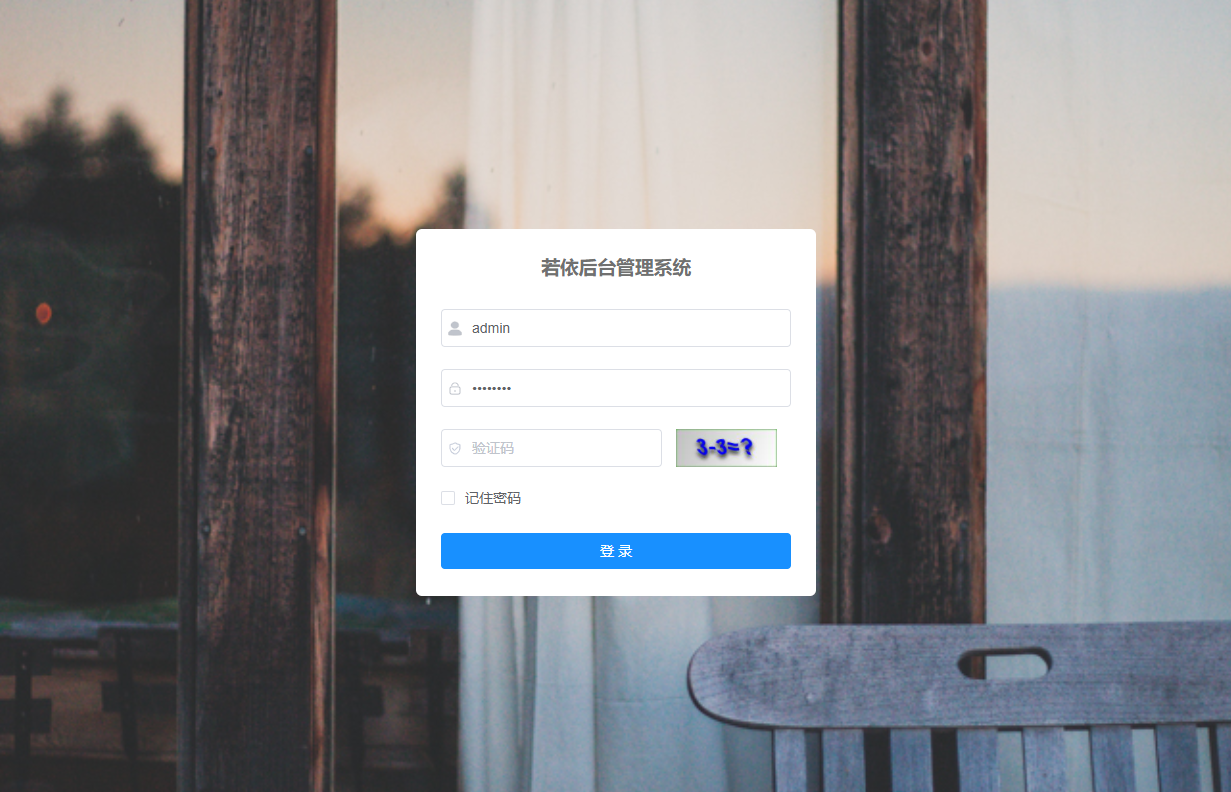
二、修改前端默认设置
登录若依系统之后,看到的页面是这样子的
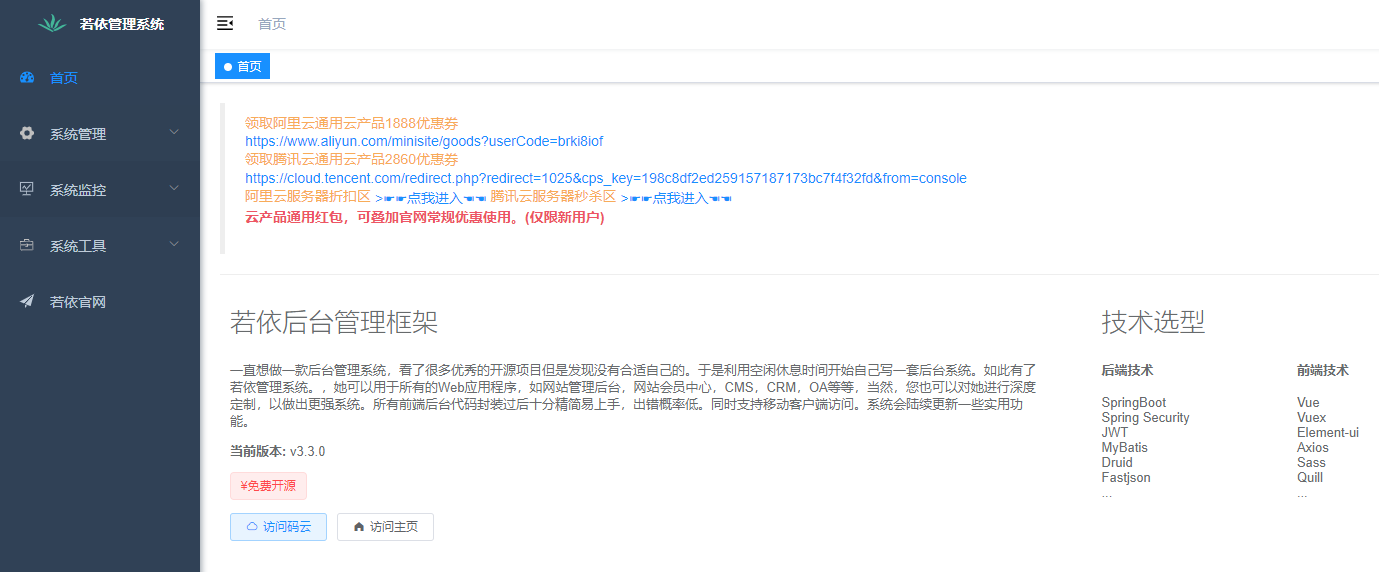
如果想侧边栏变成白色主题,关闭tabview,只需要依次点击头像->布局设置,即可切换主题、打开或者关闭tabview功能,但是页面一刷新就失效了,想要永久生效,则需要改变前端代码的默认设置。
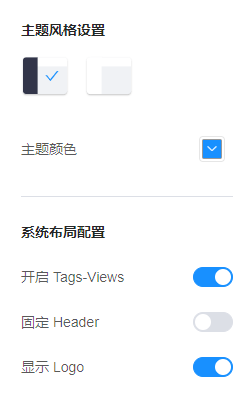
打开前端项目ruoyi-ui,找到ruoyi-ui/src/settings.js文件,里面的配置项和页面布局中的选项一一对应,这里如果做了修改,则永久生效
module.exports = {
title: '若依管理系统',
/**
* 侧边栏主题 深色主题theme-dark,浅色主题theme-light
*/
sideTheme: 'theme-dark',
/**
* 是否系统布局配置
*/
showSettings: false,
/**
* 是否显示 tagsView
*/
tagsView: true,
/**
* 是否固定头部
*/
fixedHeader: false,
/**
* 是否显示logo
*/
sidebarLogo: true,
/**
* @type {string | array} 'production' | ['production', 'development']
* @description Need show err logs component.
* The default is only used in the production env
* If you want to also use it in dev, you can pass ['production', 'development']
*/
errorLog: 'production'
}
三、添加菜单和页面
添加菜单和页面是若依管理系统最核心的功能,也是使用者最关心的事情,这里涉及到核心中的核心功能:权限,先不考虑那么多,直接新增页面,看看能否生效
下面演示新闻列表页添加的过程,这里如果想要新增新闻列表菜单,需要先新增“新闻”父菜单目录,再新增“新闻列表”菜单项。
1.添加新闻父目录菜单
依次点击系统管理->菜单管理->新增,在弹出框中输入内容如下:

这里,菜单图标随意选择,路由地址随意输入news即可
2.添加新闻列表菜单
在上一步新建的新闻目录那一行点击新增按钮,在弹出框中输入内容如下
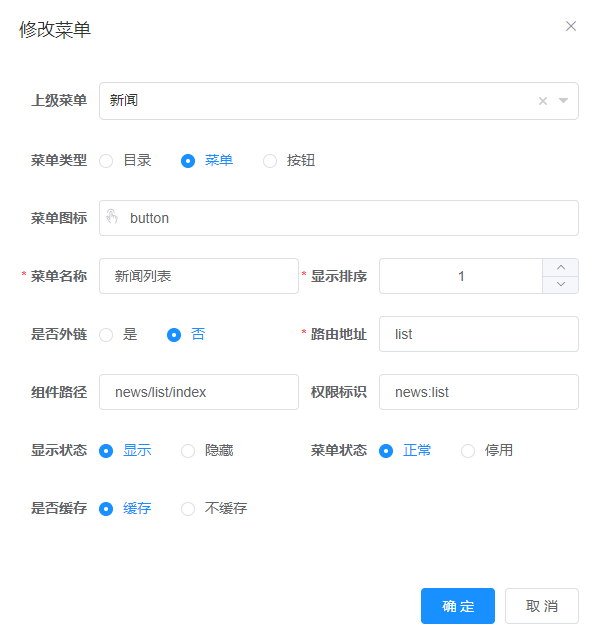
完成之后,新闻列表菜单就添加完成了,之后刷新页面,当前admin管理员就能看到添加的菜单了
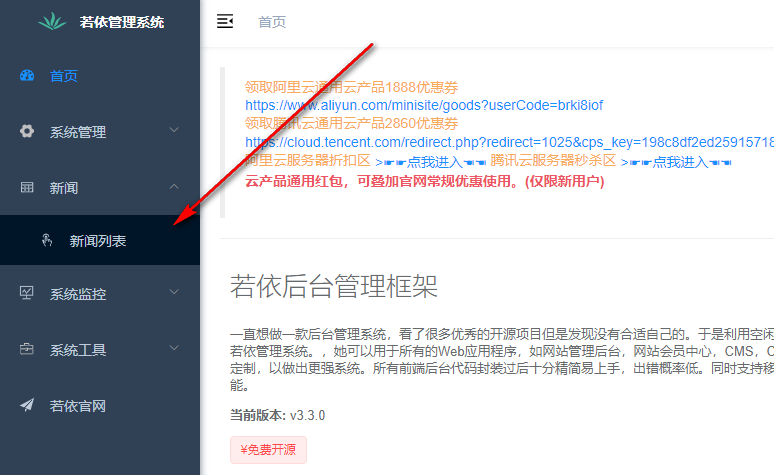
但是点击新闻列表菜单,会报错,说是没有找到news/list/index模块,因为虽然我们定义好了路由和菜单,但是真正的前端页面还没有添加。毕竟 每一个菜单项都要有一个页面和它对应的嘛。
3.添加新闻列表页面
在前端项目ruoyi-ui的ruoyi-ui/src/views目录下新增news/list/index.vue文件,文件内容如下:
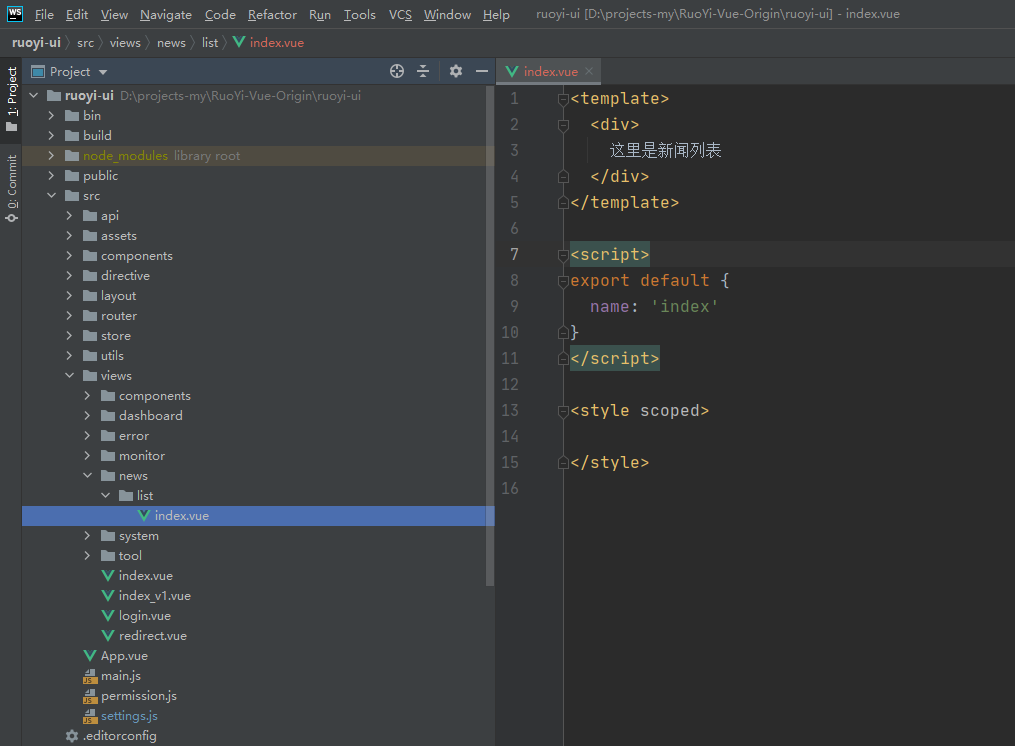
之后再点击新闻列表页,就可以看到页面内容了(如果出现缓存问题,重新运行命令npm run dev即可解决)
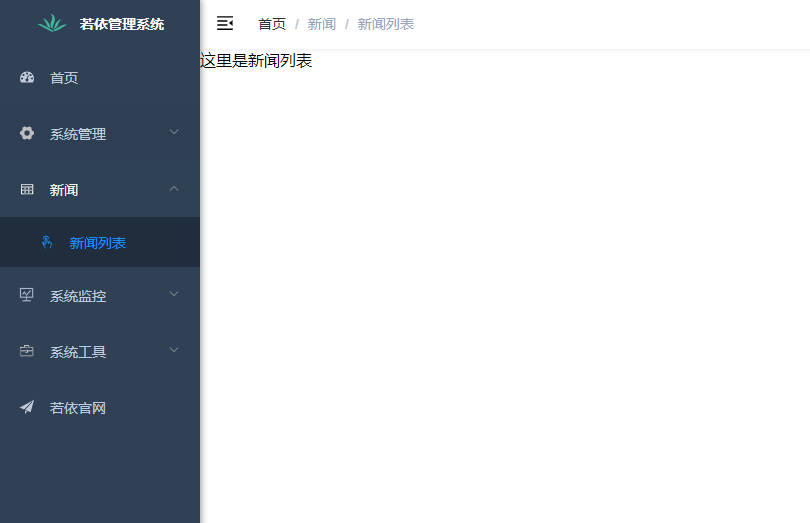
四、创建新用户和分配菜单权限
若依系统初始化SQL已经创建了两个用户:admin和ry,分别作为管理员和普通用户,这里我创建一个新用户kdyzm,用来测试菜单权限。
首先,创建一个角色“运营角色”,仅允许“新闻”菜单权限。
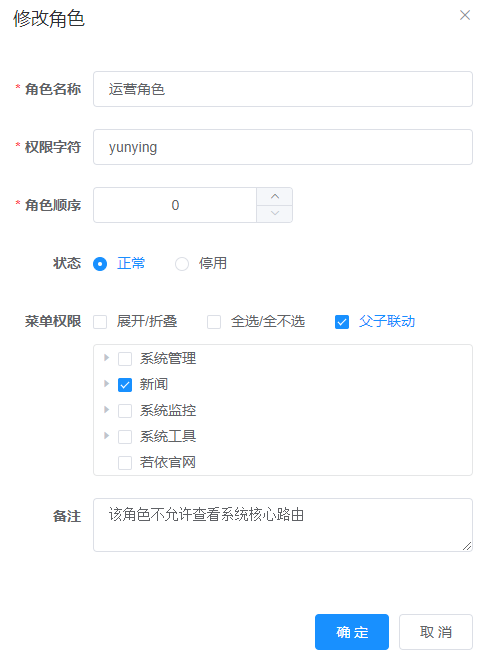
接下来,创建一个新用户一枝梅,并将上一步创建的角色赋给该用户
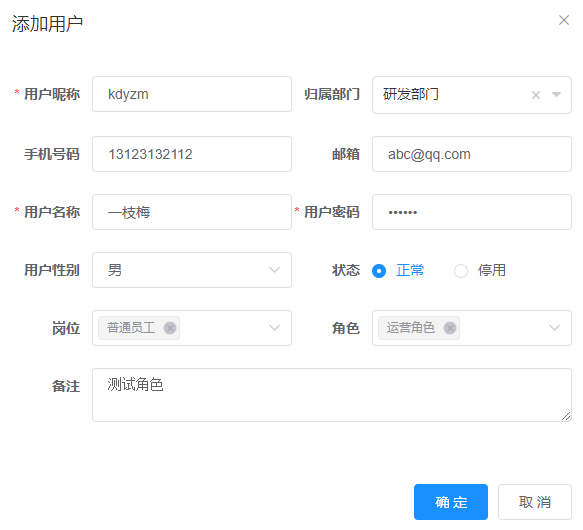
创建完成之后,打开无痕窗口,使用该账户登录若依管理系统,之后看到的菜单就是这样子的了
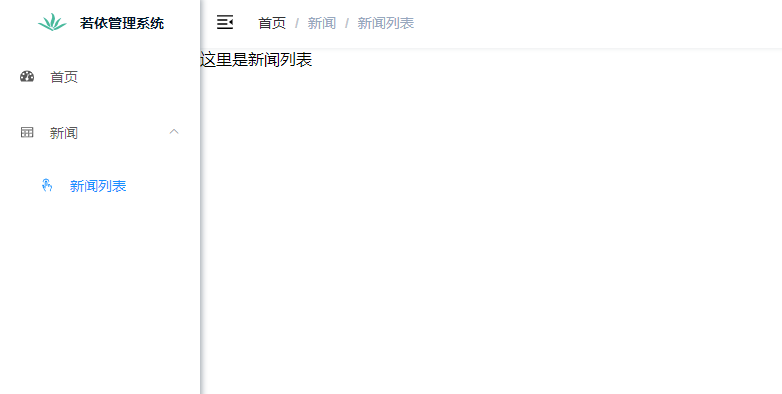
可以看到,使用kdyzm账号登陆系统,只能看到新闻菜单了,符合我们的预期;如果这时候输入只有admin才能看到的其它页面地址又会如何呢?比如kdyzm在浏览器上手动输入了地址:http://127.0.0.1/system/user 这本应当是管理员才有权限看到的页面,kdyzm看到的则是
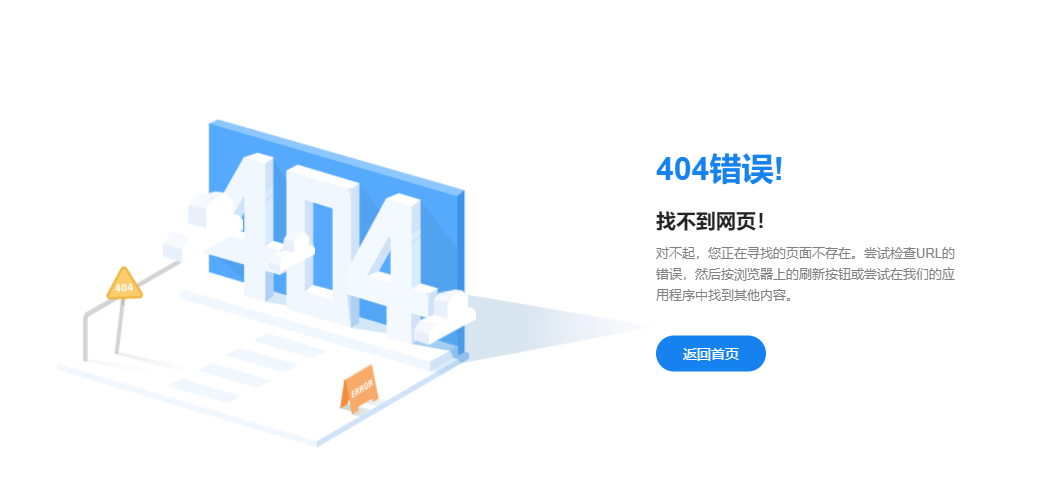
这说明菜单权限是生效了的,而不仅仅至于看不到,就算知道页面地址也无济于事。
好了,若依系统到了这里,初步的页面和权限问题已经解决,下一篇文章将会讲解实际开发中的一些细节,比如按钮权限,前端如何发起http请求,后端接口权限等等,欲知后事如何,且听下回分解~




